Cómo desactivar la tecla de función en mi computadora portátil

Casi todas las computadoras portátiles incluyen una tecla de "Función" que activa funciones secundarias para las teclas "F". La función "Pause break", por ejemplo, a menudo comparte su clave con la función "Scroll lock", por lo que cuando se enciende la tecla de función, "Scroll lock" se activa en lugar de "Pause break". Una tecla de función encendida puede generar confusión y la activación de funciones no deseadas, pero es fácil de apagar.
Paso 1

Abre tu computadora portátil y enciéndela. Espere a que Windows arranque en el escritorio.
Paso 2

Presiona la tecla "Fn". Esta es la tecla de función; presionarlo mientras está encendido lo apagará y viceversa.
Paso 3
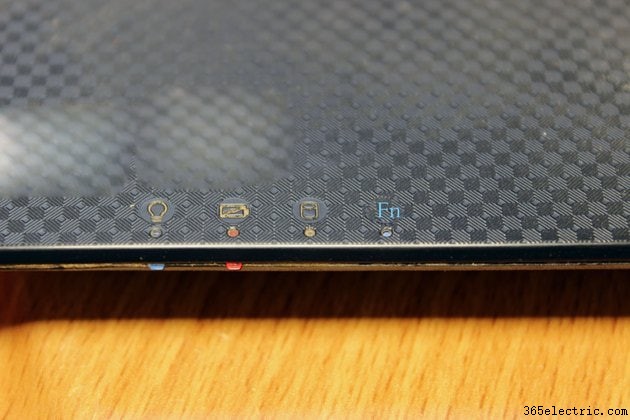
Busque en su teclado un icono "F". La mayoría de las computadoras portátiles tienen un ícono "F" que se ilumina cuando se enciende la tecla "Fn". El ícono "F" no debe estar iluminado si la tecla "Fn" está apagada.
- ·Cómo apagar una computadora portátil cuando está congelada
- ·Cómo apagar la alarma en un iHome
- ·Cómo apagar Trend Micro
- ·Cómo desactivar la tecla de función F-Lock
- ·Cómo desactivar el botón de silencio en una computadora portátil
- ·Cómo desactivar la función de bloqueo de desplazamiento de los teclados Logitech
- ·Cómo utilizar las teclas de función de portátiles HP
- ·Cómo habilitar la tecla de bloqueo F
- Cómo desactivar la tecla Fn en una computadora portátil Dell
- Cómo usar el teclado para encender la computadora
- Cómo encender la conexión inalámbrica en una computadora portátil
- ¿Cómo desactivo el PIP en mi monitor Dell?
- ¿Cómo se sube el volumen de una computadora portátil?
- Cómo apagar la pantalla de una computadora portátil
